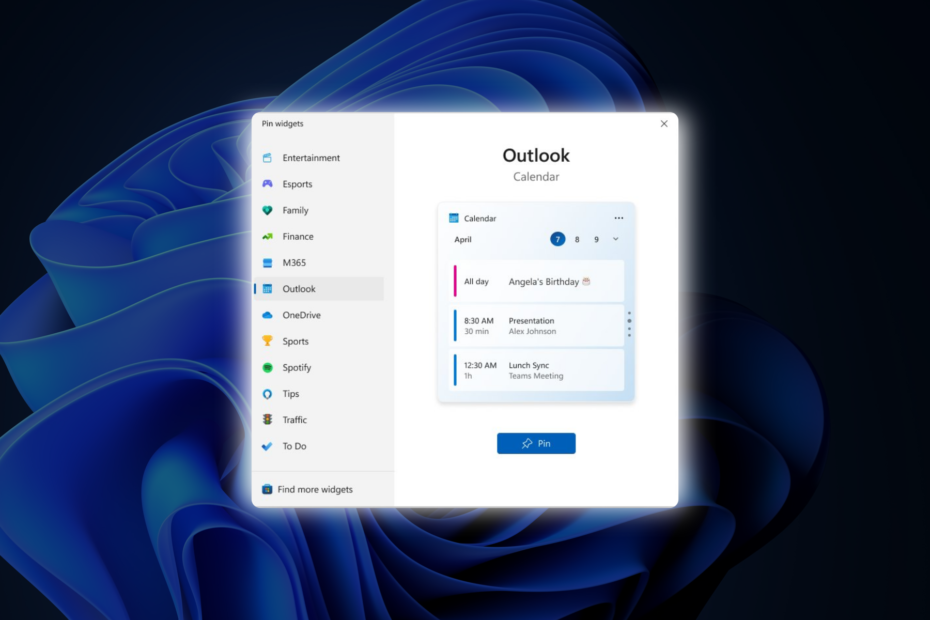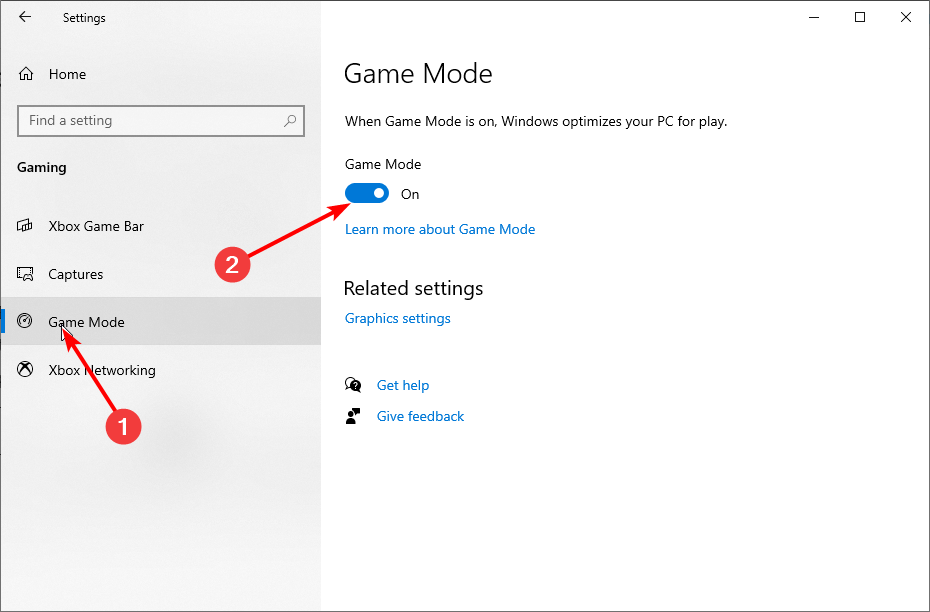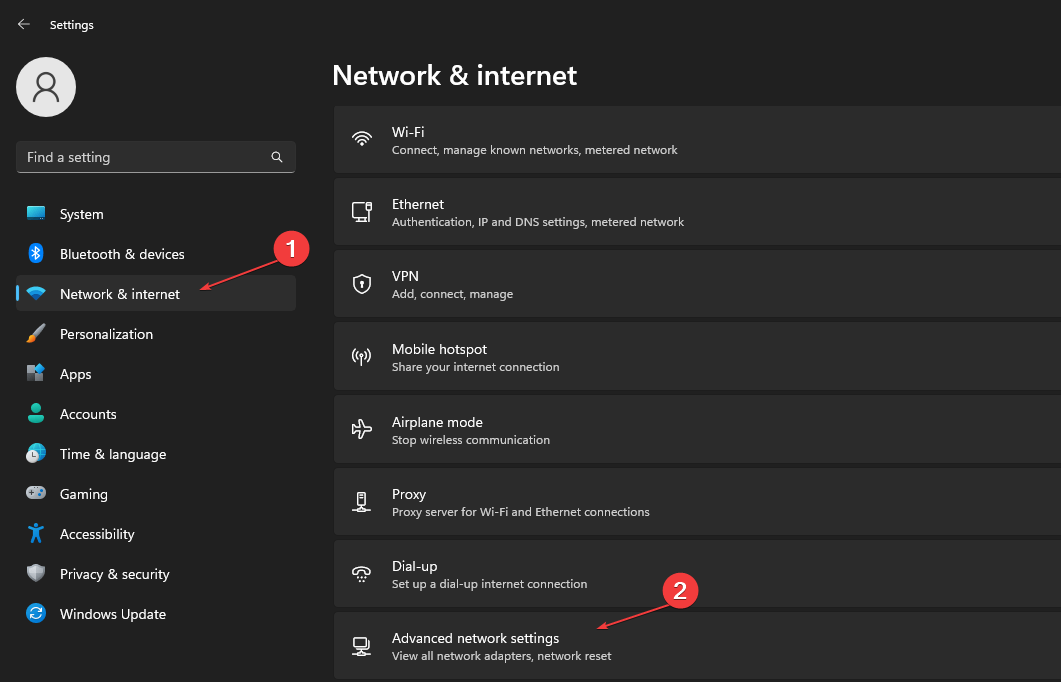Solusi teruji dan tepercaya untuk memperbaiki kerusakan file Sistem
- Kesalahan Windows 11 0x800f0806 menunjukkan masalah dengan unduhan pembaruan.
- Menyetel ulang komponen Pembaruan Windows dapat memperbaiki masalah ini.
- Nyalakan ulang PC Anda dalam Mode Aman untuk memperbaiki kesalahan boot yang memengaruhi pembaruan Windows.

XINSTALL DENGAN MENGKLIK FILE DOWNLOAD
Alat ini memperbaiki kesalahan umum komputer dengan mengganti file sistem yang bermasalah dengan versi kerja awal. Itu juga menjauhkan Anda dari kesalahan sistem, BSoD, dan memperbaiki kerusakan yang dibuat oleh malware dan virus. Perbaiki masalah PC dan hapus kerusakan virus sekarang dalam 3 langkah mudah:
- Unduh dan Instal Benteng di PC Anda.
- Luncurkan alat dan Mulai memindai untuk menemukan file rusak yang menyebabkan masalah.
- Klik kanan Mulai Perbaikan untuk memperbaiki masalah yang memengaruhi keamanan dan kinerja komputer Anda.
- Fortect telah diunduh oleh 0 pembaca bulan ini.
Beberapa pembaca kami mengalami kesalahan pembaruan seperti kesalahan 0x800f0806 di Windows 11. Memperbarui Windows memungkinkan Anda mengakses pembaruan dan tambalan untuk memperbaiki bug, meningkatkan keamanan, dan menambahkan fitur ke Windows.
Demikian juga, Anda dapat menemukan Kesalahan Windows 0x800f0900 selama pembaruan. Jadi, kami akan memberikan cara yang mungkin untuk menyelesaikan masalah ini.
Apa yang menyebabkan Windows 11 0x800f0806?
Penyebab paling umum dari masalah ini adalah kerusakan file sistem. Ketika file sistem tidak konsisten atau rusak, mereka memengaruhi hampir setiap bagian sistem, mengakibatkan kesalahan.
Selain itu, beberapa faktor lain yang dapat menyebabkan kesalahan pembaruan Windows 11 0x800f0806 adalah:
- Kesalahan boot – Ini terjadi ketika ada ketidakteraturan dalam cara komputer dinyalakan. Kesalahan boot dapat mempengaruhi proses pembaruan Windows, mengakibatkan galat pembaruan 0x800f0806.
- Masalah dengan layanan Pembaruan Windows – Layanan pembaruan Windows di PC Anda dapat mengalami beberapa masalah yang memengaruhi kinerjanya.
Penyebab di atas adalah beberapa faktor yang dapat menyebabkan kesalahan unduhan Windows 11 0x800f0806. Saat kami melangkah lebih jauh ke dalam artikel ini, kami akan membawa Anda melalui apa yang dapat Anda lakukan untuk menjalankan pembaruan Windows di PC Anda.
Bagaimana cara memperbaiki kesalahan 0x800f0806 di Windows 11?
- Apa yang menyebabkan Windows 11 0x800f0806?
- Bagaimana cara memperbaiki kesalahan 0x800f0806 di Windows 11?
- 1. Reboot PC Anda dalam Safe Mode
- 2. Jalankan pemecah masalah Pembaruan Windows
- 3. Perbaiki file sistem yang rusak melalui pemindaian SFC dan DISM
- 4. Setel ulang komponen pembaruan Windows
- 5. Lakukan pemulihan sistem
Memperbaiki kesalahan pengunduhan Windows 11 0x800f0806 adalah proses teknis, jadi kami sarankan Anda mengamati pemeriksaan pendahuluan berikut sebelum melanjutkan:
- Hubungkan PC Anda ke koneksi jaringan yang stabil dan cepat.
- Hentikan semua proses pengunduhan lainnya di PC Anda.
- Tutup aplikasi yang berjalan di komputer Anda.
- Mulai ulang Windows dan coba unduh pembaruan.
Pemeriksaan awal ini akan membantu Anda melewati pengunduhan pembaruan Windows. Jika Anda tidak dapat memperbaiki masalah, lanjutkan dengan langkah pemecahan masalah di bawah ini.
1. Reboot PC Anda dalam Safe Mode
- Di layar masuk, tekan Menggeser kunci sambil memegang Kekuatan tombol.
- Pegang Menggeser kunci untuk membuka Opsi Pemulihan Tingkat Lanjut halaman, klik Memecahkan masalah, lalu pilih Opsi lanjutan.

- Klik Pengaturan Memulai dan pilih Mengulang kembali.

- Tekan 4 ke Aktifkan Mode Aman.
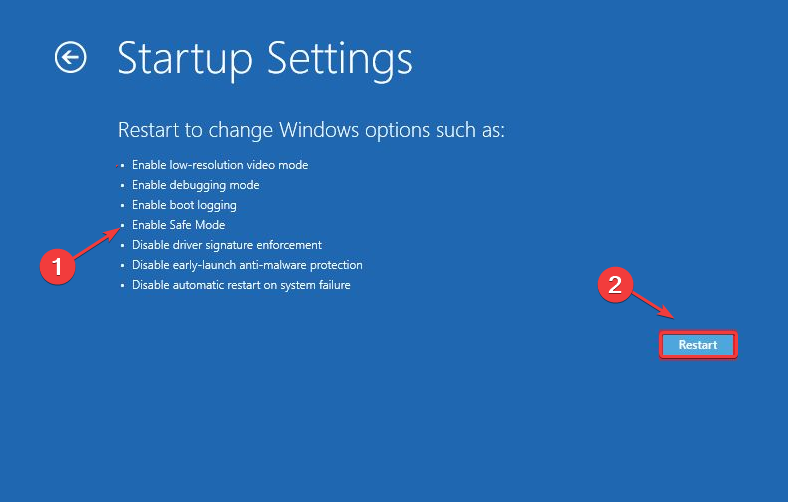
Komputer harus reboot dalam mode aman. Reboot komputer Anda dalam Safe Mode dapat memperbaiki masalah sistem, menyebabkannya tidak mengunduh pembaruan Windows.
2. Jalankan pemecah masalah Pembaruan Windows
- tekan Windows + SAYA kunci untuk membuka Pengaturan aplikasi.
- Pergi ke Sistem menu, kemudian klik pada Memecahkan masalah tab.

- Klik pada Pemecah Masalah Lainnya tombol.
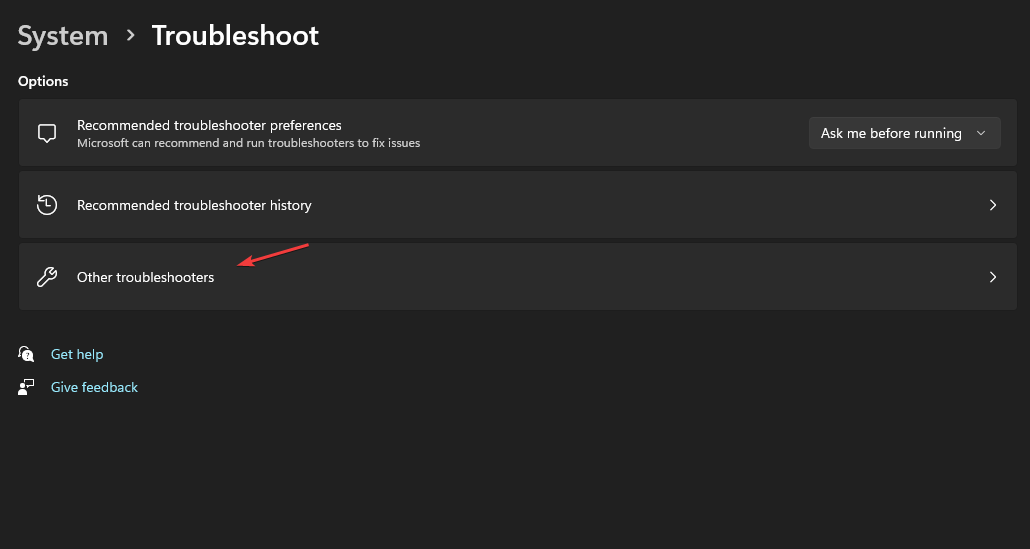
- Klik Berlari tombol di sebelah pembaruan Windows untuk memulai proses pemecahan masalah untuk kesalahan 0x800f0806.
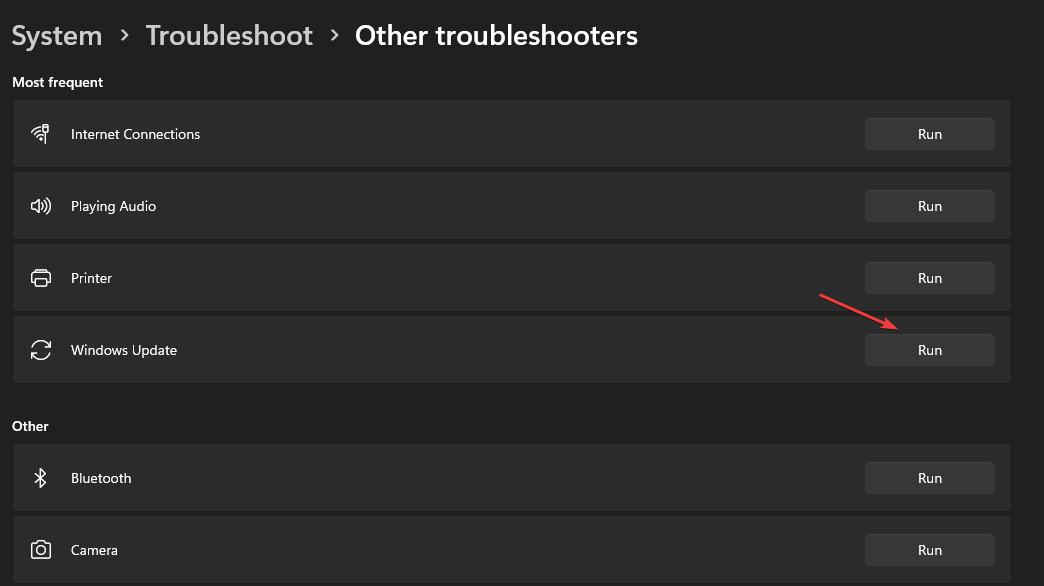
Kiat ahli:
SPONSOR
Beberapa masalah PC sulit untuk diatasi, terutama jika file sistem dan repositori Windows Anda hilang atau rusak.
Pastikan untuk menggunakan alat khusus, seperti Benteng, yang akan memindai dan mengganti file Anda yang rusak dengan versi barunya dari repositori.
Ikuti petunjuk di layar untuk menyelesaikan proses pemecahan masalah. Ini akan membantu Anda mendeteksi dan memperbaiki masalah yang menyebabkan Kesalahan Pembaruan Windows di PC Anda.
- 0x800700c1: Cara Memperbaiki Kode Kesalahan Pembaruan Windows Ini
- Perbaiki: Desktop Merujuk ke Lokasi yang Tidak Tersedia
- Kode Kesalahan 0xc000014c: Apa Artinya & Cara Memperbaikinya
- EXE Vs MSI: Apa Perbedaan & Mana yang Lebih Baik?
3. Perbaiki file sistem yang rusak melalui pemindaian SFC dan DISM
- tekan Windows kunci, ketik cmd di kotak pencarian, dan klik Jalankan sebagai administrator.
- Di Prompt Perintah halaman, rekatkan yang berikut ini di bilah perintah dan tekan Memasuki:
sfc /scannow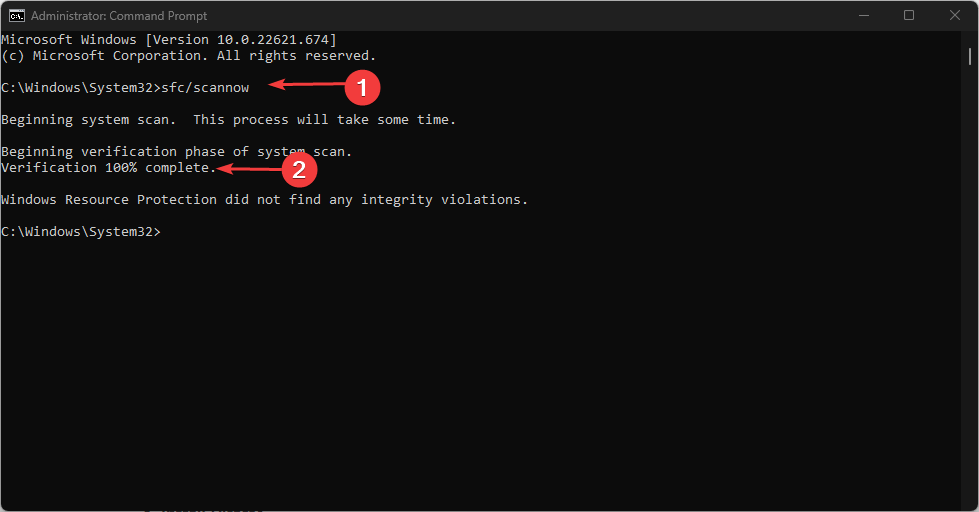
- Kemudian ketik yang berikut ini di bilah perintah dan tekan Memasuki untuk memperbaiki hasil pemindaian kesehatan di atas:
Hapus /Online /Bersihkan-Gambar /RestoreHealth
Tunggu hingga Command Prompt menyelesaikan proses. Menjalankan SFC dan Pemindaian DISM mengidentifikasi masalah pada sistem Anda dan memperbaiki file sistem yang rusak di Windows 11.
Baca caranya memperbaiki dan memulihkan file sistem yang rusak pada Windows 11 untuk bantuan lebih lanjut.
4. Setel ulang komponen pembaruan Windows
- Tekan Windows + R kunci untuk meminta Berlari kotak dialog, ketik cmd di kotak teks, lalu tekan Ctrl + Menggeser + Memasuki untuk meluncurkan ditinggikan Prompt Perintah.
- Masukkan yang berikut ini secara berurutan dan tekan MEMASUKI setelah masing-masing untuk menghentikan layanan pembaruan Windows:
berhenti bersih wuauservberhenti bersih cryptSvcbit stop bersihmsiserver berhenti bersih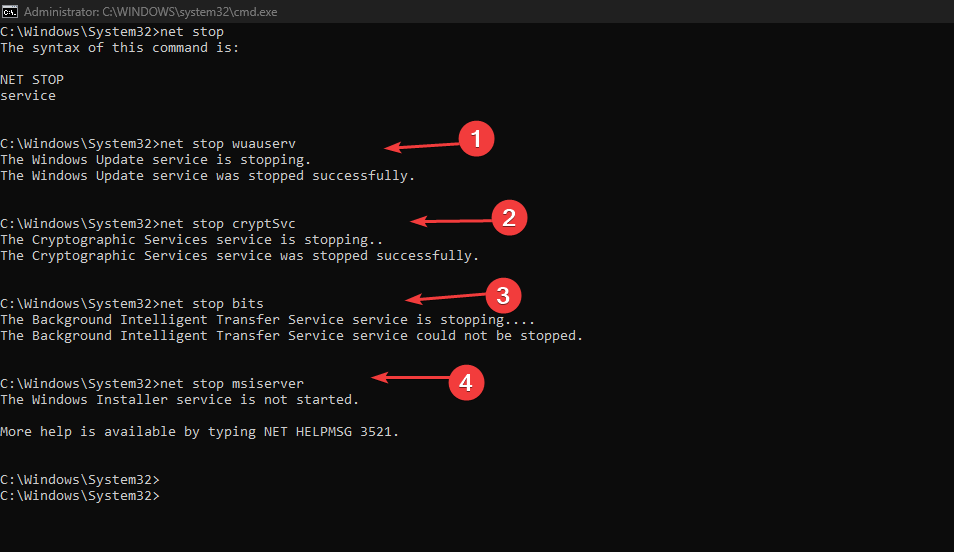
- Hapus dan ganti nama Distribusi Perangkat Lunak Dan Direktori Catroot2 menggunakan perintah berikut:
ren C:|Windows| SoftwareDistribution SoftwareDistribution.oldren C: Windows| System32|catroot2 Catroot2.old - Jalankan perintah di bawah ini untuk mengaktifkan sebelumnya layanan yang dinonaktifkan:
mulai bersih wuauservmulai bersih cryptSvcbit awal bersihmsiserver mulai bersih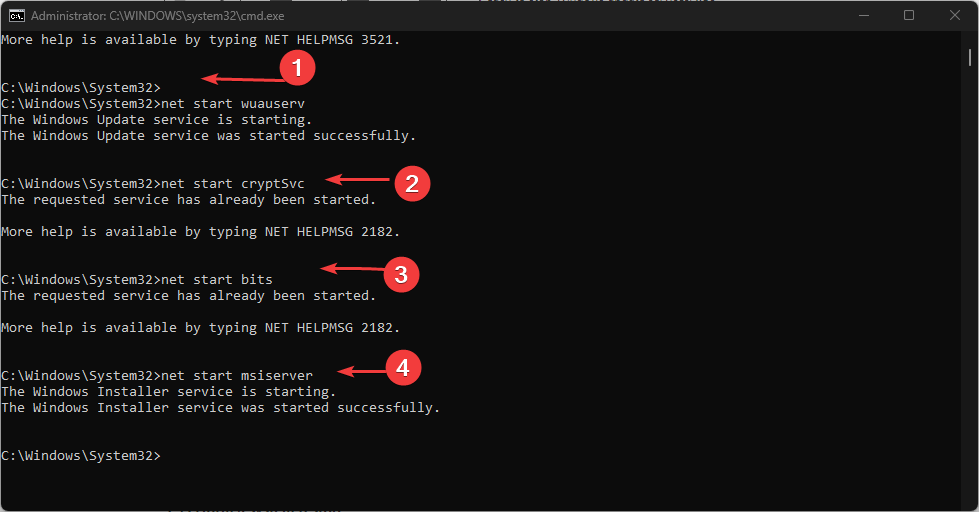
- Restart komputer Anda dan periksa apakah masalah masih ada.
Menyetel ulang komponen yang diperbarui akan memaksa mereka untuk menghasilkan salinan komponen yang dapat digunakan dan aman.
5. Lakukan pemulihan sistem
- Klik Awal dan cari Buat titik pemulihan dan meluncurkannya.
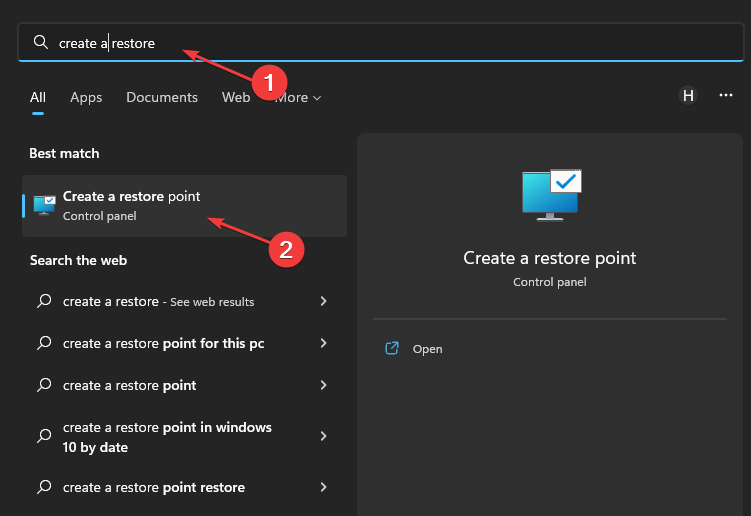
- tekan Pemulihan Sistem pilihan, pilih pilihan yang sesuai, lalu ikuti petunjuk di layar.

Ini akan mem-boot ulang PC Anda dan memulai proses pemulihan. Mempelajari cara membuat dan menggunakan Titik Pemulihan Sistem di Windows.
Ini adalah solusi terbaik untuk kesalahan Windows 11 0x800f0806. Pastikan untuk mengikuti langkah-langkah secara ketat untuk hasil yang optimal.
Kesimpulannya, Anda dapat membaca tentang apa yang harus dilakukan jika a Pembaruan Windows menghapus aplikasi dari PC Anda. Demikian juga, kami memiliki panduan terperinci tentang menghapus pembaruan di Windows 11.
Untuk pertanyaan dan saran lebih lanjut, silakan tinggalkan di bagian komentar di bawah.
Masih mengalami masalah?
SPONSOR
Jika saran di atas tidak menyelesaikan masalah Anda, komputer Anda mungkin mengalami masalah Windows yang lebih parah. Kami menyarankan memilih solusi all-in-one seperti Benteng untuk memperbaiki masalah secara efisien. Setelah instalasi, cukup klik Lihat & Perbaiki tombol lalu tekan Mulai Perbaikan.